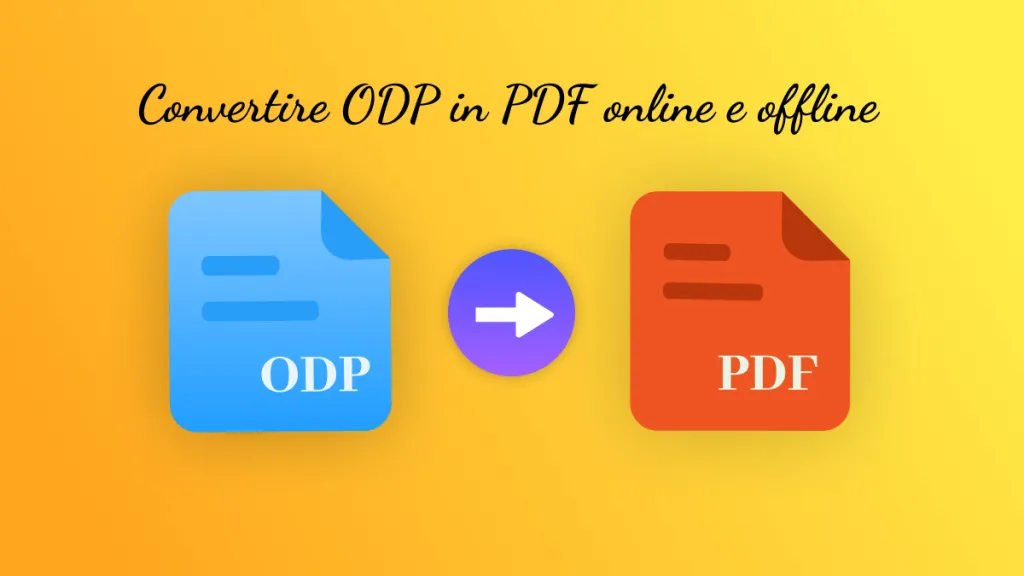Molte persone vogliono sapere come convertire Word in JPG con iLovePDF poiché non offre un modo diretto per farlo. La maggior parte degli utenti non riesce a trovare la soluzione corretta. Nessun problema, leggi attentamente questo articolo e scopri passo dopo passo come convertire Word in JPG con iLovePDF.
Parte 1. Convertire Word in JPG tramite iLovePDF
iLovePDF è uno strumento straordinario che semplifica la conversione dei tuoi file online con pochi click. Nel piano gratuito puoi caricare file Word e PDF fino a 15 MB. Tuttavia, non supporta la conversione diretta di Word in JPG. Ma non preoccuparti, abbiamo soluzioni per questo.
Ora, dai un'occhiata ai passaggi seguenti per iniziare subito a convertire il file Word in JPG:
Passaggio 1: apri lo strumento iLovePDF sul tuo browser, come Google Chrome, e seleziona lo strumento "Word in PDF" dagli strumenti disponibili nella home page. Successivamente, premi il pulsante “Seleziona file Word” per caricare il tuo file Word.
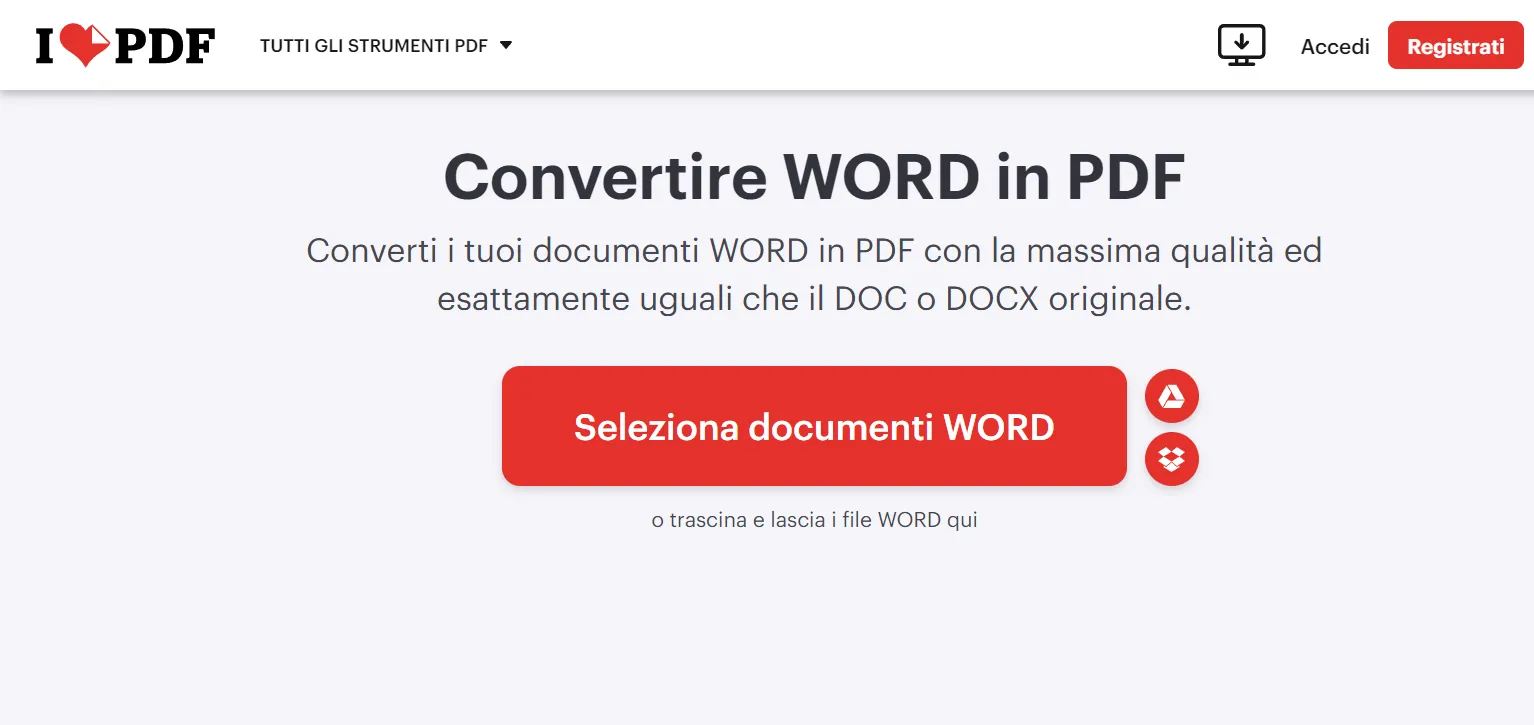
Passaggio 2: una volta importato il file Word, premi il pulsante "Converti in PDF" nell'angolo in basso a destra. iLovePDF convertirà il file Word in PDF e lo completerà in pochi secondi. Il file PDF verrà scaricato automaticamente sul tuo PC Windows/MacBook.
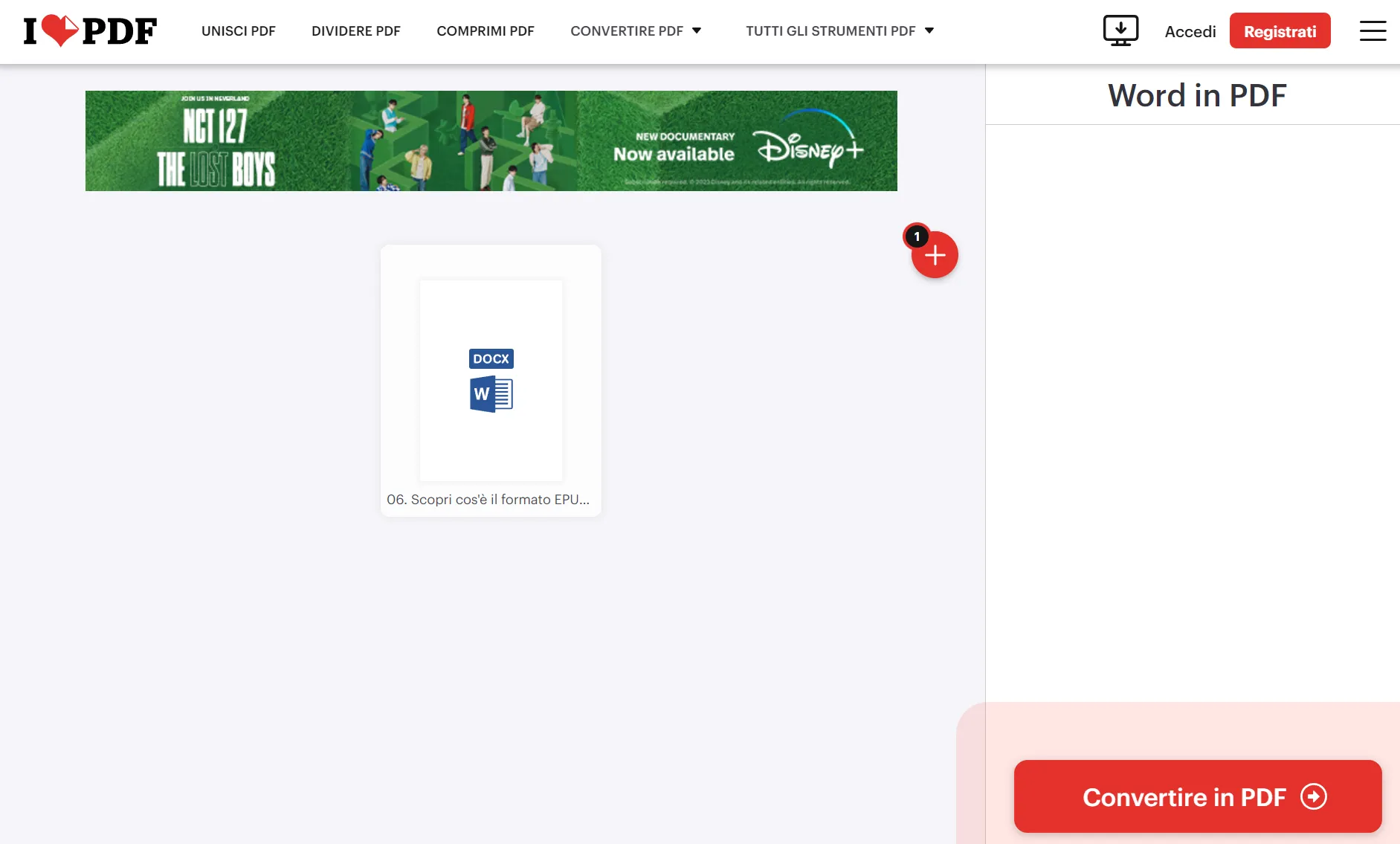
Passaggio 3: Per convertirlo in un file JPG, accedi al convertitore "Da PDF a JPG" e carica il tuo documento premendo il pulsante "Seleziona file PDF". Una volta caricato il file, premi il pulsante "Converti in JPG" e ottieni il file Word convertito sul tuo sistema. Prima di iniziare il processo di conversione, puoi anche modificare la qualità dell'immagine o selezionare l’opzione richiesta da PDF a JPG.
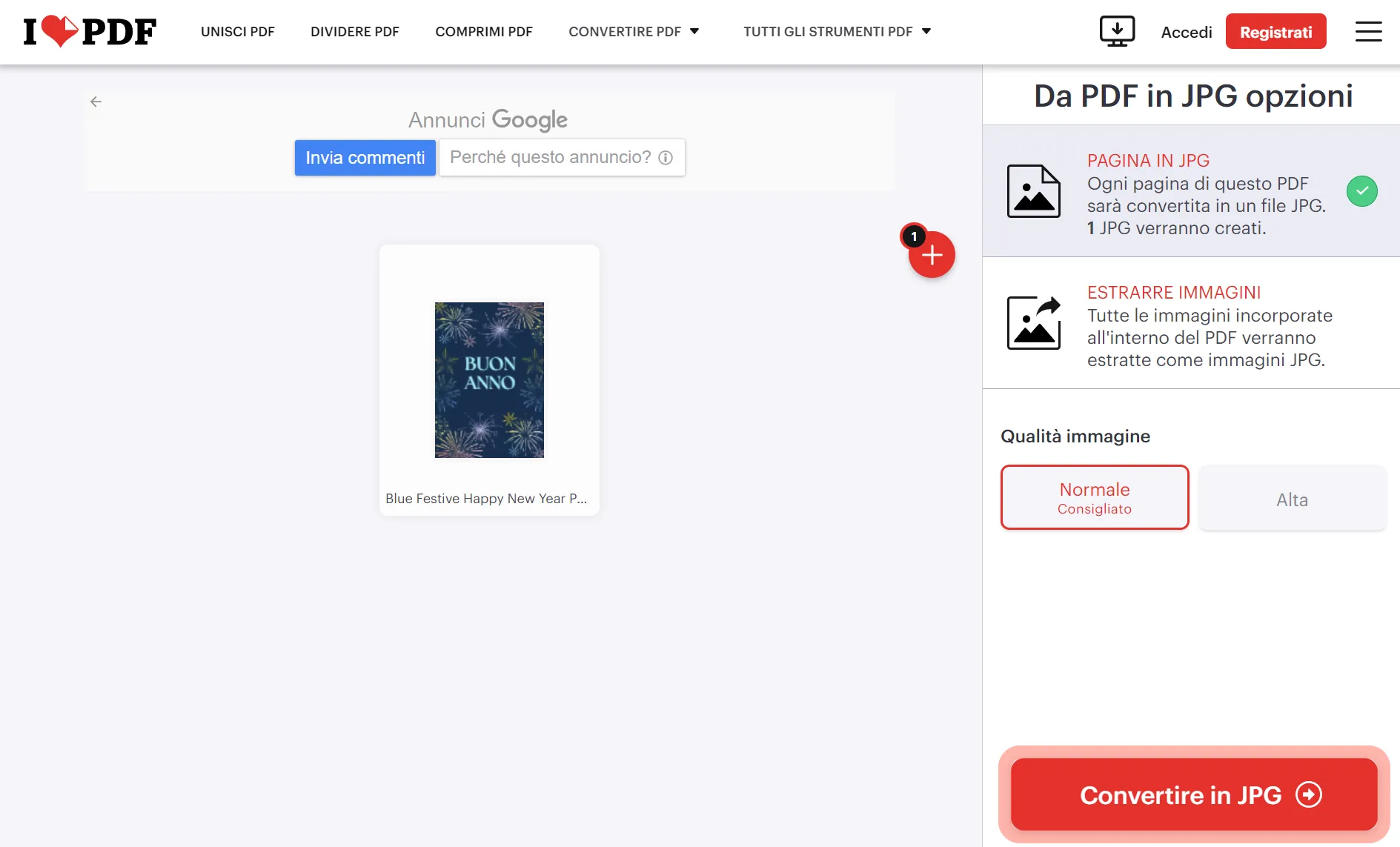
Parte 2. Convertire DOC in JPG tramite iLovePDF in batch
Nel caso in cui stai lavorando su più file DOC e desideri evitare di convertirli uno per uno per risparmiare tempo, la conversione batch di file utilizzando il convertitore da DOC a JPG iLovePDF è la soluzione migliore. I passaggi che devi eseguire sono gli stessi menzionati nella parte precedente. L'unica differenza è che è necessario selezionare più file durante l'importazione. Leggere attentamente le seguenti istruzioni per la conversione batch:
Istruzioni: per convertire più file Word in un singolo JPG, devi caricare più documenti nello strumento "Word in PDF" di iLovePDF. Convertirà e combinerà tutti i file Word in un unico documento che potrai convertire ulteriormente in JPG seguendo le istruzioni fornite nella parte precedente.
Limitazioni dello strumento di conversione iLovePDF:
- La sicurezza non è del tutto garantita.
- Potresti riscontrare limitazioni sulle dimensioni del file durante il caricamento.
- Una connessione Internet lenta può influire sul caricamento dei file.
- Il processo di conversione può richiedere molto tempo.
Parte 3. Trasformare Word in JPG con l'alternativa a iLovePDF
Mentre cerchi un'alternativa a iLovePDF per convertire rapidamente file Word in JPG, puoi utilizzare UPDF. Questo strumento intuitivo ti consente di convertire i file in 9 formati diversi. Puoi convertire vari documenti cartacei, come appunti scritti a mano. Questo significa che anche se hai scansionato documenti, puoi importarli in UPDF e convertirli in file modificabili e ricercabili. Le funzionalità AI integrate possono tradurre, riassumere, spiegare e scrivere documenti.
Scarica UPDF in modo sicuro e utilizza gratuitamente le sue incredibili funzionalità.
Windows • macOS • iOS • Android 100% sicuro
Vantaggi dell'utilizzo del convertitore PDF UPDF:
- Non ci sono limiti alle dimensioni dei file su UPDF ed è possibile gestire documenti di qualsiasi dimensione.
- UPDF è abbastanza sicuro perché funziona offline e tutte le operazioni vengono eseguite con l'aiuto del processore del tuo dispositivo.
- La velocità di UPDF è indipendente da Internet.
- Il processo di UPDF è semplice e veloce perché non richiede di scaricare il file più volte dal server.
Passaggi per convertire il file Word in formato JPG con UPDF
I passaggi seguenti sono facili da eseguire e aiutano gli utenti a semplificare il processo.
Passaggio 1: apri file Word in UPDF
Dopo aver aperto UPDF, trascina il file Word nell'interfaccia per aprirlo. Questo potente strumento PDF lo convertirà in formato PDF in pochi secondi.

Passaggio 2: imposta il formato di esportazione desiderato
Successivamente, premi lo strumento "Esporta PDF" e seleziona il formato "Immagine". UPDF ti fornirà più formati di immagine tra cui scegliere. In questo caso, seleziona il formato "JPG" e premi il pulsante "Esporta" per salvare il file JPG convertito sul sistema.
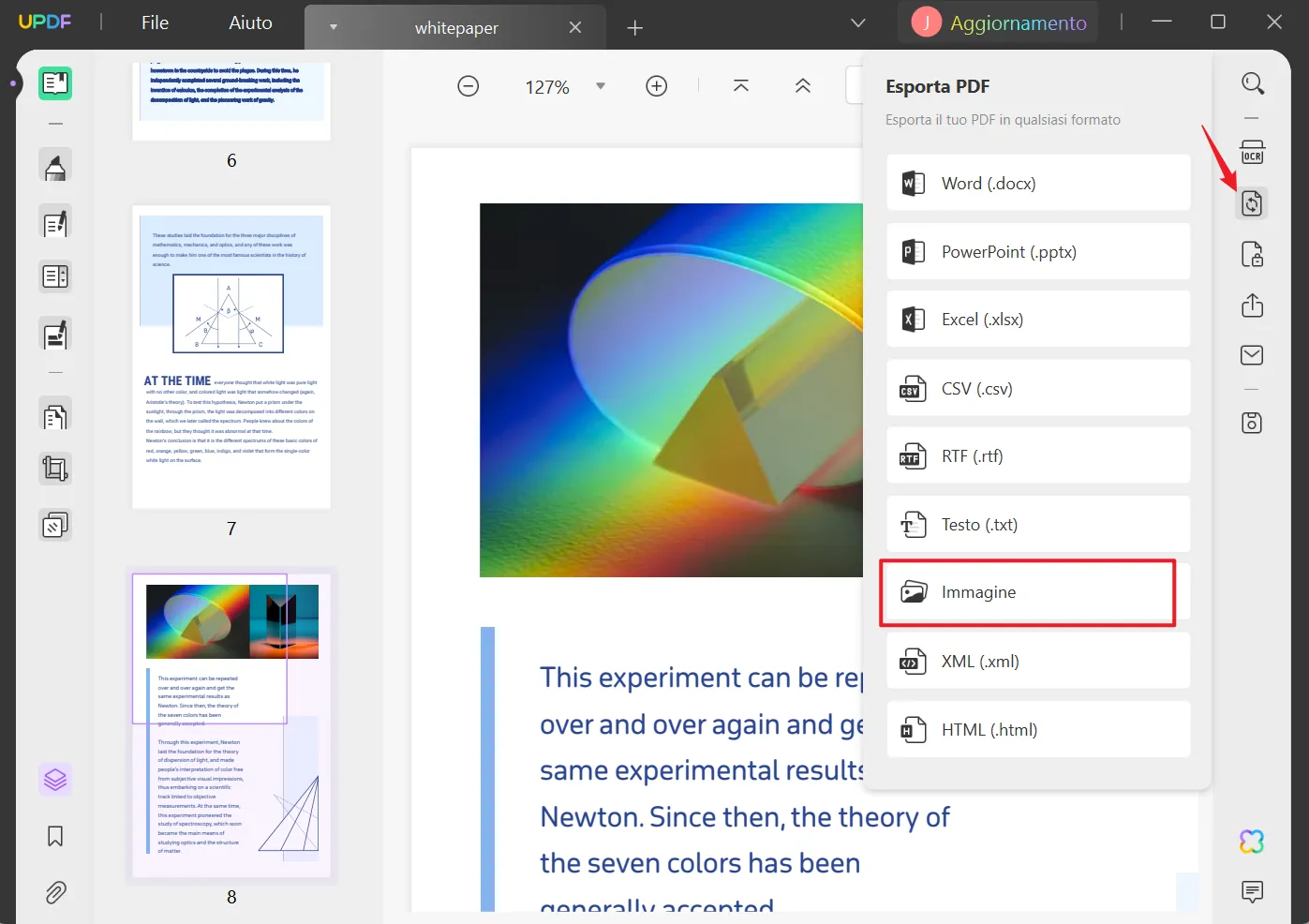
Possiamo notare che UPDF è in grado di convertire rapidamente i documenti Word in JPG in soli due passaggi, più velocemente di iLovePDF. Quindi non esitate a scaricarlo!
Windows • macOS • iOS • Android 100% sicuro
Parte 4. Convertire Word in JPG in batch con UPDF
Se hai a che fare con più documenti Word e desideri convertirli con l'aiuto di UPDF in una volta sola, segui le istruzioni fornite di seguito:
Passaggio 1: apri in batch i file Word in UPDF
Trascina e rilascia tutti i file Word in UPDF. I file PDF convertiti si apriranno in schede separate uno per uno. Successivamente, premi l'icona "+" e crea una nuova scheda UPDF.
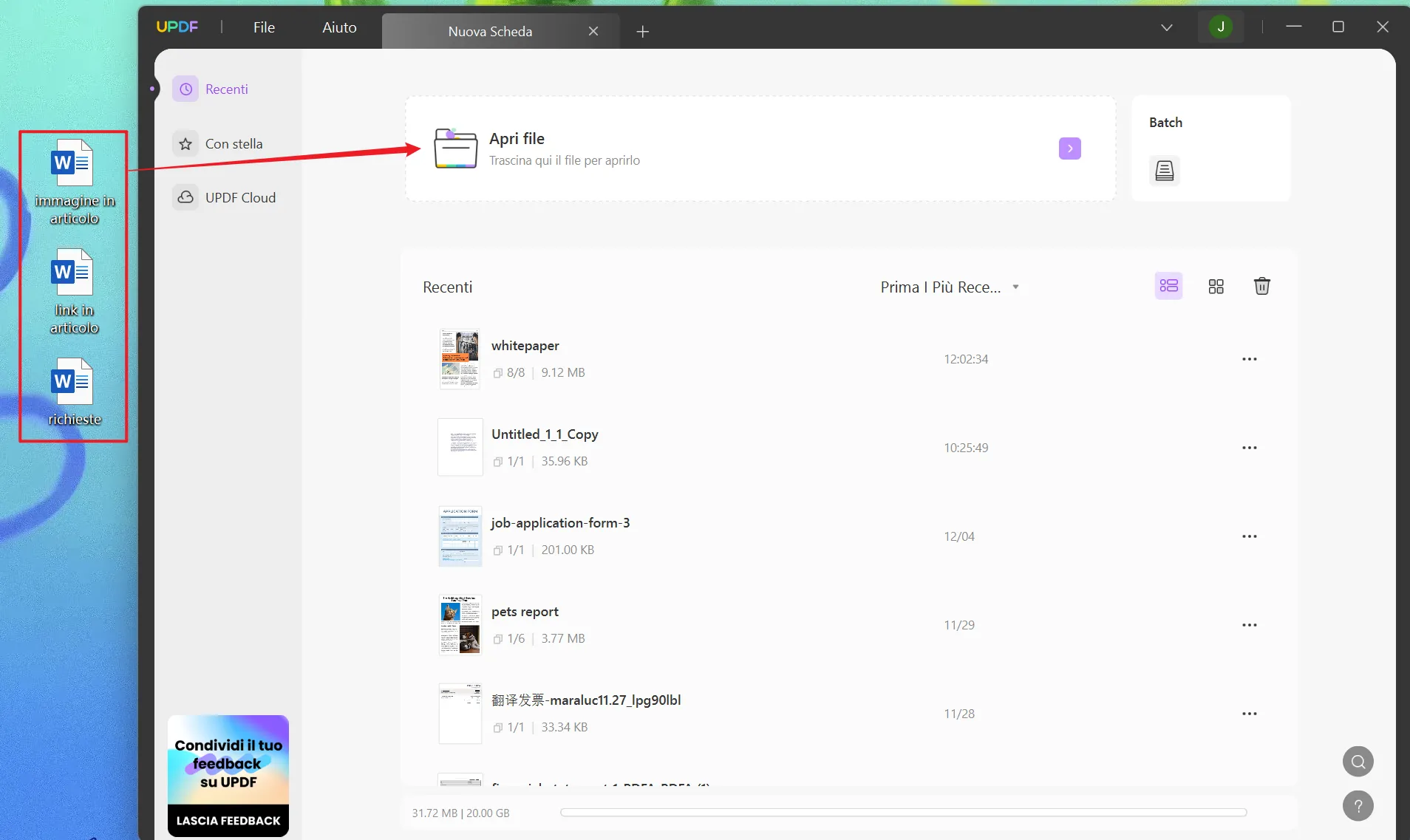
Passaggio 2: elaborazione in batch dei file
Dalla nuova scheda, scegli lo strumento “Batch” e procedi con “Convertire”.
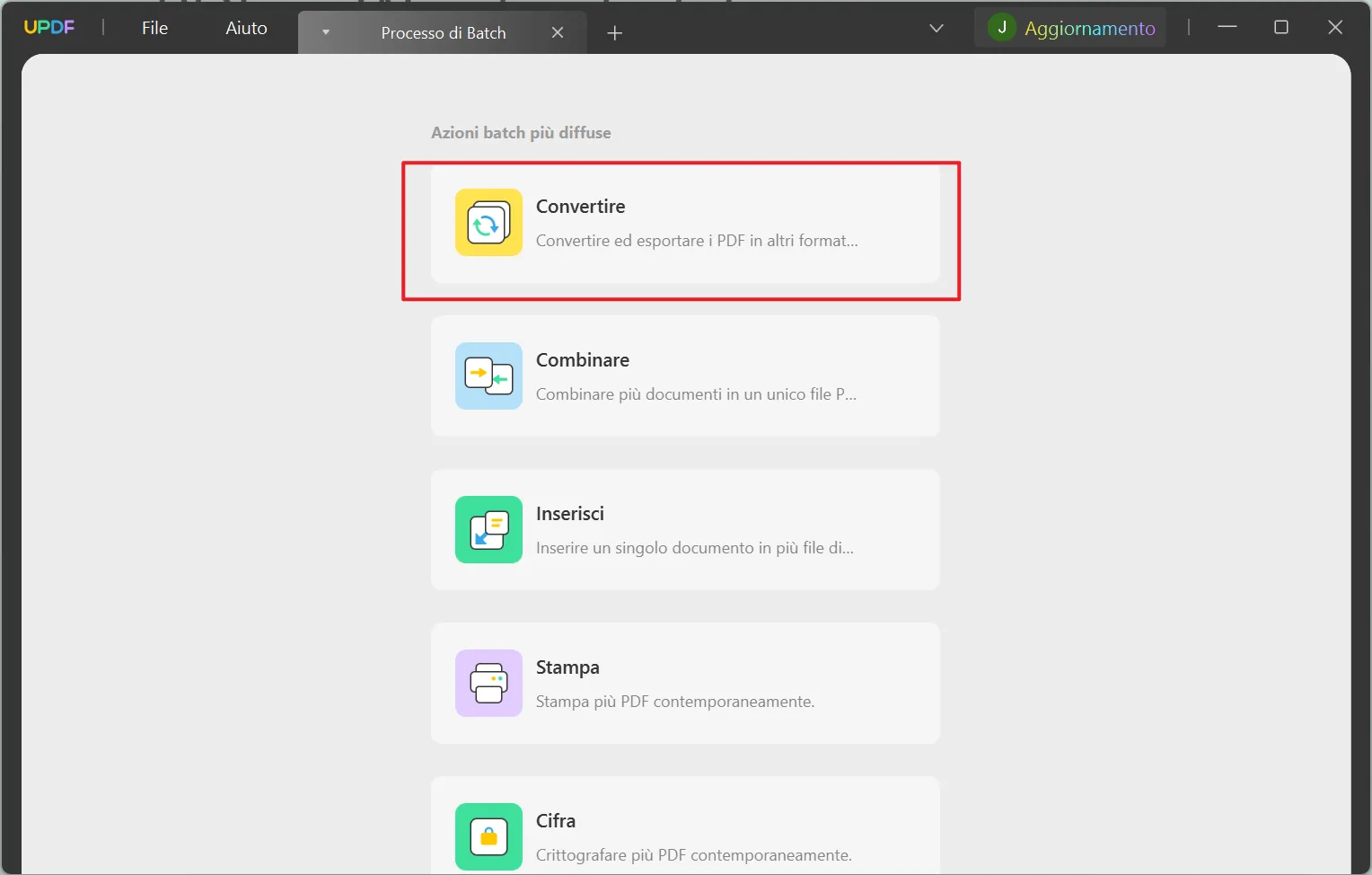
Successivamente, premi l'icona "Freccia" presente sul pulsante "Aggiungi file" e scegli l'opzione "Aggiungi file aperti". Questa funzione aggiungerà automaticamente tutti i file PDF alla sezione del convertitore.
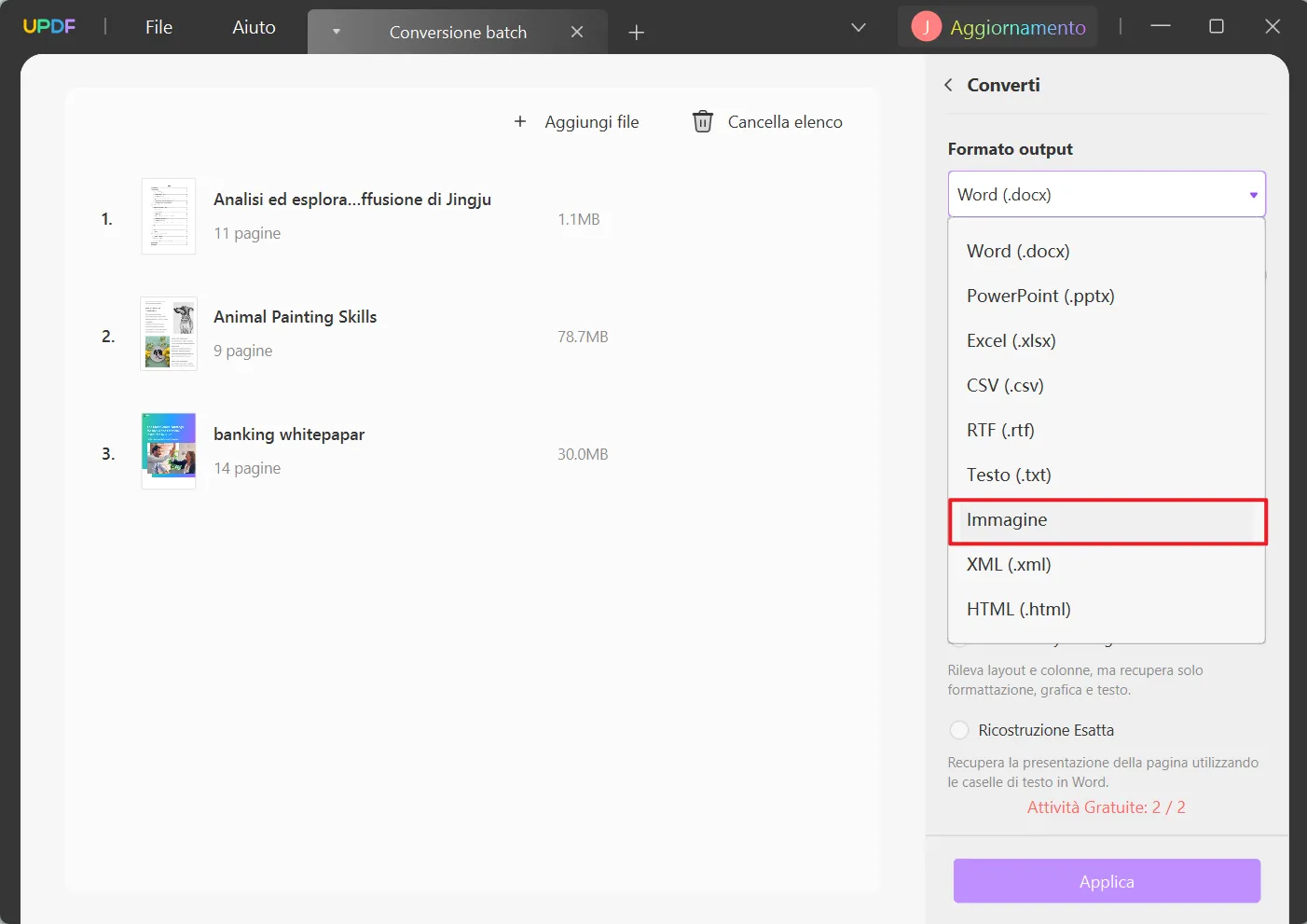
Passaggio 3: imposta il formato di output e salva il file
Successivamente, scegli l'opzione "Immagine" dalla sezione "Formato di output" e modifica il formato in "JPG". Premi il pulsante "Applica" nell'angolo in basso a destra e salva i file JPG creati nella cartella desiderata per mantenerli sicuri e organizzati.
Conclusioni
La conversione di Word in JPG offre numerosi vantaggi come la facile condivisione di contenuti sui social media. iLovePDF è uno strumento molto popolare per convertire i file. Quindi potresti voler convertire Word in JPG con iLovePDF. Puoi convertire facilmente Word in JPG seguendo la guida sopra.
Tuttavia, se stai cercando un'alternativa più efficiente e facile da usare, ti consigliamo di utilizzare UPDF. Puoi anche convertire comodamente le tue immagini in documenti Word modificabili, assicurandoti di poter modificare e lavorare facilmente con il contenuto del testo.
Windows • macOS • iOS • Android 100% sicuro
 UPDF
UPDF
 UPDF per Windows
UPDF per Windows UPDF per Mac
UPDF per Mac UPDF per iPhone/iPad
UPDF per iPhone/iPad UPDF per Android
UPDF per Android UPDF AI Online
UPDF AI Online UPDF Sign
UPDF Sign Leggi PDF
Leggi PDF Annota PDF
Annota PDF Modifica PDF
Modifica PDF Converti PDF
Converti PDF Crea PDF
Crea PDF Comprimi PDF
Comprimi PDF Organizza PDF
Organizza PDF Unisci PDF
Unisci PDF Dividi PDF
Dividi PDF Ritaglia PDF
Ritaglia PDF Rimuovi pagine
Rimuovi pagine Ruota PDF
Ruota PDF Firma PDF
Firma PDF Modulo PDF
Modulo PDF Confronta PDF
Confronta PDF Proteggi PDF
Proteggi PDF Stampa PDF
Stampa PDF Batch PDF
Batch PDF OCR
OCR UPDF Cloud
UPDF Cloud Cos'è UPDF AI
Cos'è UPDF AI Revisione di UPDF AI
Revisione di UPDF AI FAQ su UPDF AI
FAQ su UPDF AI Riassumi PDF
Riassumi PDF Traduci PDF
Traduci PDF Spiega PDF
Spiega PDF Chat con PDF
Chat con PDF Chat con immagine
Chat con immagine Da PDF a Mappa mentale
Da PDF a Mappa mentale Chat con AI
Chat con AI Guida Utente
Guida Utente Specifiche Tecniche
Specifiche Tecniche Aggiornamenti
Aggiornamenti Domande Frequenti
Domande Frequenti Trucchi per UPDF
Trucchi per UPDF Blog
Blog News
News Recensioni di UPDF
Recensioni di UPDF Download
Download Contattaci
Contattaci